Tôi đã dần thay thế các công cụ sáng tạo mình thường dùng bằng những phần mềm mã nguồn mở và miễn phí. Ban đầu chỉ là để khám phá, nhưng sau đó, việc chấm dứt tất cả các gói đăng ký Adobe đã buộc tôi phải tìm kiếm những lựa chọn tốt hơn. Giờ đây, tôi đã hoàn thiện quy trình làm việc đồ họa của mình và không hề hối tiếc. Từ chỉnh sửa ảnh đến vẽ kỹ thuật số, những ứng dụng này không chỉ cạnh tranh sòng phẳng với các đối thủ trả phí mà còn thực sự cải thiện cách tôi làm việc. Dưới đây là những phần mềm đồ họa mã nguồn mở mà tôi đã tin dùng và lý do chúng xứng đáng có một vị trí trong bộ công cụ của tôi.
Krita
Krita: Công Cụ Lý Tưởng Cho Minh Họa Chi Tiết
Krita là loại công cụ khiến bạn quên rằng mình đang sử dụng một phần mềm mã nguồn mở. Nó được xây dựng cho các nghệ sĩ thực thụ, những người quan tâm đến cảm giác cọ vẽ và đường cong áp lực. Bên trong, Krita sử dụng tăng tốc OpenGL cho thao tác phóng to, xoay và vẽ mượt mà, đồng thời bộ engine cọ vẽ của nó cực kỳ ấn tượng. Tôi cũng rất thích tất cả các loại cọ vẽ mà nó cung cấp; có hơn 100 tùy chọn để bạn lựa chọn.
Tôi chủ yếu sử dụng Krita cho việc vẽ line art và các minh họa nhỏ, nhưng công dụng của nó còn mở rộng hơn thế rất nhiều. Phần mềm vẽ kỹ thuật số chuyên nghiệp này hỗ trợ hệ màu CMYK và có hệ thống lớp không phá hủy, bao gồm mặt nạ và lớp lọc. Bạn thậm chí có thể làm hoạt hình với Krita; có một timeline chuyên nghiệp và tính năng onion skinning. Krita không cố gắng giống bất kỳ chương trình nào khác; nó chỉ tập trung vào việc cung cấp cho bạn những công cụ đồ họa tốt nhất có thể.
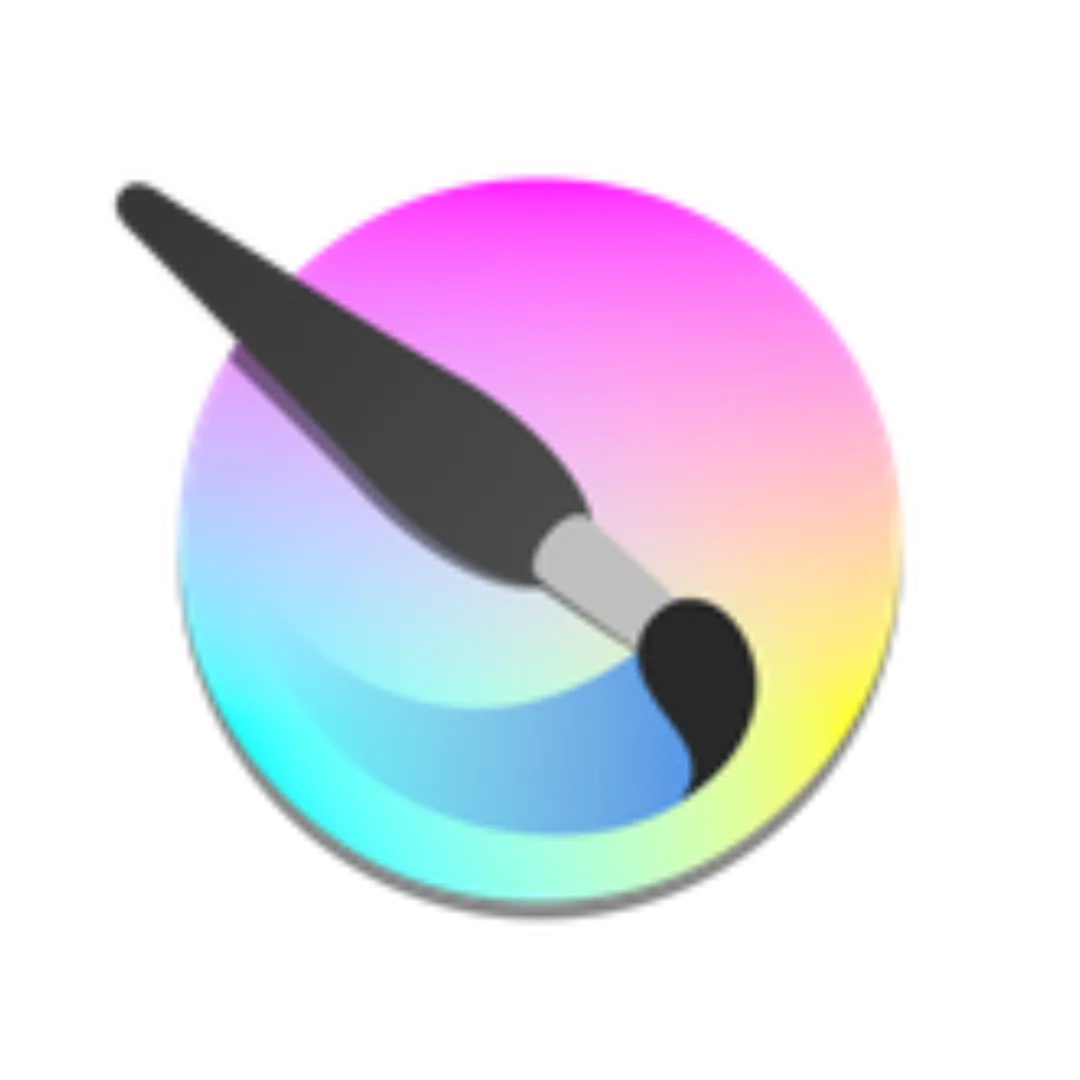 logo krita hình cọ vẽ trên bảng màu
logo krita hình cọ vẽ trên bảng màu
Scribus
Scribus: Giải Pháp Dàn Trang Đa Trang Chuyên Nghiệp
Tôi dùng Krita và các công cụ thiết kế khác để tạo tài sản kỹ thuật số và minh họa, sau đó sử dụng Scribus để kết hợp tất cả chúng lại với nhau. Đây là một phần mềm xuất bản trên máy tính để bàn (DTP) mã nguồn mở và miễn phí được thiết kế để tạo và quản lý tài liệu. Giao diện của nó trông có vẻ lỗi thời, nhưng đừng để điều đó làm bạn nản lòng; đây là một chương trình rất mạnh mẽ. Tôi đã sử dụng nó để bố cục trực quan cho một cuốn tiểu thuyết mình đang thực hiện, nhưng nó có thể áp dụng rộng rãi cho tất cả các loại dự án đa trang như brochure, PDF, tạp chí, poster, v.v.
Scribus xuất file PDF/X cho các nhà in (loại chúng ta dùng cho giấy thật) và xử lý màu spot, CMYK, cùng các cấu hình màu ICC. Khả năng định kiểu văn bản rất chính xác và nó sử dụng bất kỳ phông chữ nào được cài đặt trên thiết bị của bạn. Bạn cũng có thể viết script cho một phần quy trình làm việc bằng Python nếu bạn muốn. Scribus không bóng bẩy nhưng rất vững chắc, và tôi không thấy cần thiết phải sử dụng phần mềm DTP độc quyền trong tương lai gần.
 logo scribus render trong suốt
logo scribus render trong suốt
MyPaint
MyPaint: Hoàn Hảo Cho Việc Phác Thảo Nhanh Chóng
Đây là một công cụ vẽ tranh nhiều hơn là phần mềm thiết kế đồ họa, nhưng nó vẫn có một vị trí trong bộ công cụ của tôi. Trong khi Krita tốt nhất cho các minh họa phức tạp và cụ thể, tôi thích sử dụng MyPaint để vẽ các màu sắc và hình dạng trừu tượng, sau đó dùng những thiết kế đó làm nền (cho một trang trong tiểu thuyết của tôi hoặc trên mạng xã hội).
Đây là ứng dụng tôi khuyên dùng nếu bạn đã chán với các menu và chỉ muốn tạo ra thứ gì đó nhanh chóng. Giao diện người dùng của MyPaint rất gọn gàng và đơn giản, giúp việc điều hướng dễ dàng và nhanh chóng. Nó cũng đi kèm với một số tùy chỉnh đơn giản, như các bảng điều khiển có thể gắn kết. Không có sự quá tải về lớp, mặc dù nó hỗ trợ đa lớp và chế độ hòa trộn. Nếu Krita là một studio kỹ thuật số, thì MyPaint sẽ là cuốn sổ phác thảo tiện lợi mà bạn lấy ra khi cảm hứng chợt đến.
 logo MyPaint ứng dụng vẽ phác thảo
logo MyPaint ứng dụng vẽ phác thảo
Colorpicker
Colorpicker: Hỗ Trợ Lấy Mã Màu HEX Chính Xác
Colorpicker của Toinane là một trong những công cụ lặng lẽ trở nên không thể thiếu ngay sau khi bạn cài đặt nó. Về cơ bản, Colorpicker cung cấp một giao diện đơn giản để lấy và quản lý màu sắc từ bất kỳ đâu trên màn hình của bạn. Chức năng Picker cho phép bạn lấy mẫu bất kỳ pixel nào và ngay lập tức hiển thị giá trị HEX và RGB của nó. Bạn cũng có thể lưu, sắp xếp và truy xuất màu sắc từ tính năng Colorsbook. Ngoài ra, thanh Shading có các thang đo màu sắc và độ sáng giúp bạn tìm thấy sắc độ hoàn hảo từ lựa chọn của mình.
Đây không phải là một công cụ phức tạp và chỉ làm một việc duy nhất, nhưng đó là lý do tại sao tôi sử dụng nó và khuyên bạn nên thêm nó vào bộ công cụ của mình. Nếu bạn làm việc với các giá trị hex cụ thể, đây là một công cụ quản lý màu không thể thiếu.
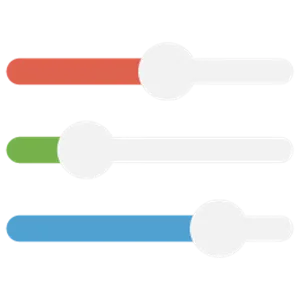 logo Colorpicker by Toinane hình giọt mực
logo Colorpicker by Toinane hình giọt mực
Upscayl
Upscayl: Nâng Cấp Hình Ảnh Hiệu Quả Bằng AI
Upscayl là một phần mềm nâng cấp hình ảnh mã nguồn mở và miễn phí sử dụng các mô hình AI như ESRGAN để cải thiện hình ảnh có độ phân giải thấp. Tôi vẫn chưa tìm thấy một công cụ nâng cấp hình ảnh hoàn hảo, nhưng Upscayl rất gần với điều đó — nó không biến hình ảnh của bạn thành một mớ lộn xộn. Nó cũng chạy cục bộ, điều đó có nghĩa là hình ảnh của bạn không được gửi đến máy chủ ở đâu đó.
Giao diện cực kỳ đơn giản; chỉ cần kéo thả tệp của bạn vào, chọn một trong bảy mô hình AI tùy thuộc vào hình ảnh bạn đang xử lý, đặt đầu ra và nhấn nút. Kết quả trông tốt một cách đáng ngạc nhiên đối với một phần mềm không tốn tiền. Đây là một viên ngọc ẩn hoàn hảo cho các nhà thiết kế và nghệ sĩ cần mở rộng tài sản hoặc làm sạch các bản quét cũ.
GIMP
GIMP: Ứng Dụng Chỉnh Sửa Ảnh & Thiết Kế Đáng Tin Cậy
Tất nhiên, tôi không thể kết thúc bài viết này mà không nhắc đến GIMP. Nó đã trở thành một phần không thể thiếu trong quy trình làm việc của tôi vì nó thực hiện đúng chức năng của mình. Tôi có thể dễ dàng chỉnh sửa một bức ảnh hoặc ghép một hình thu nhỏ 12 lớp — nó có thể xử lý hầu hết mọi công việc dựa trên raster mà tôi yêu cầu. Bản nâng cấp GIMP 3 cũng đã hiện đại hóa giao diện, vì vậy nó không còn cảm giác lỗi thời nữa.
GIMP hỗ trợ hầu hết các định dạng tệp, có hỗ trợ plugin vững chắc và cho phép bạn chỉnh sửa với layer masks, blend modes, filters, và nhiều hơn nữa. Nó không hoàn hảo, nhưng nó rất đáng tin cậy và không ngừng cải thiện qua từng năm.
 logo GIMP linh vật wilber hình con cáo tím
logo GIMP linh vật wilber hình con cáo tím
Mã Nguồn Mở Không Còn Là Lựa Chọn Thứ Cấp Nữa
Việc thay thế các công cụ cũ bằng những lựa chọn mã nguồn mở đã cải thiện đáng kể quy trình làm việc của tôi. Không còn phải theo dõi các gói đăng ký phức tạp hay lo lắng về việc phần mềm chiếm quá nhiều tài nguyên hệ thống – chỉ có những ứng dụng tập trung và hiệu quả, tôn trọng nhu cầu công việc của tôi. Những công cụ thiết kế đồ họa miễn phí này có thể không có chiến dịch marketing rầm rộ, nhưng chúng hoàn thành công việc một cách xuất sắc, và đó là lý do tại sao tôi không hề hối tiếc khi thực hiện sự chuyển đổi này. Hãy thử trải nghiệm và cảm nhận sự khác biệt mà những phần mềm này mang lại cho quy trình sáng tạo của bạn!